- Виндовс 11 Хипер-В је фантастична функција јер вам омогућава да креирате виртуелне машине у засебном окружењу без мешања у ваш главни радни простор.
- Међутим, неки корисници су пријавили да желе да га онемогуће, али не могу то да ураде.
- Један од начина да онемогућите ову функцију је да користите командну линију и налепите команде које смо приложили у наставку.
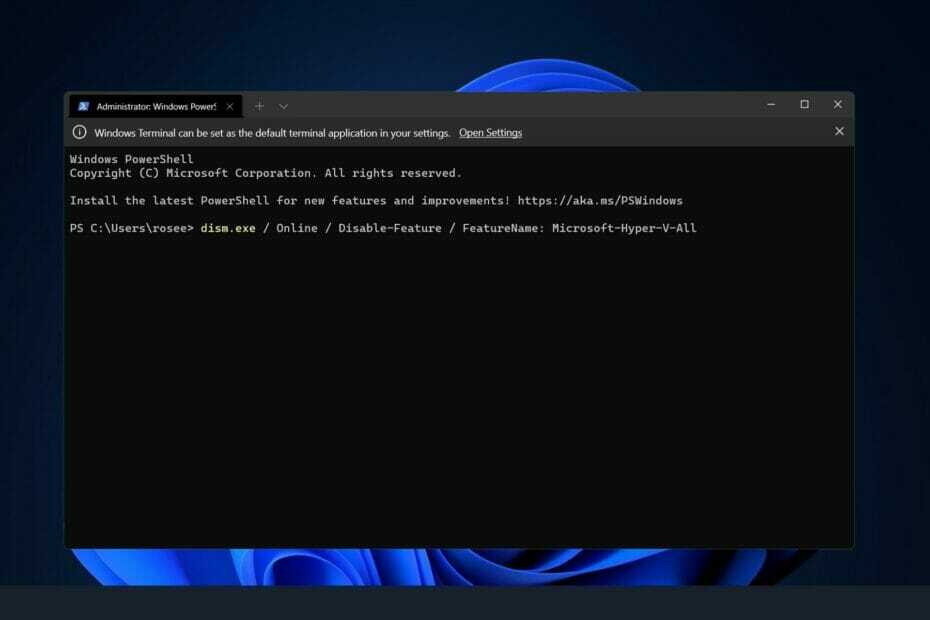
ИксИНСТАЛИРАЈТЕ КЛИКОМ НА ДАТОТЕКУ ЗА ПРЕУЗИМАЊЕ
Овај софтвер ће поправити уобичајене рачунарске грешке, заштитити вас од губитка датотека, малвера, квара хардвера и оптимизовати ваш рачунар за максималне перформансе. Решите проблеме са рачунаром и уклоните вирусе сада у 3 једноставна корака:
- Преузмите алатку за поправку рачунара Ресторо који долази са патентираним технологијама (доступан патент овде).
- Кликните Започни скенирање да бисте пронашли проблеме са Виндовс-ом који би могли да изазову проблеме са рачунаром.
- Кликните Поправи све да бисте решили проблеме који утичу на безбедност и перформансе вашег рачунара
- Ресторо је преузео 0 читаоци овог месеца.
Виртуелизација је стекла популарност као резултат чињенице да нам омогућава да покрећемо многе оперативне системе на једном рачунару, чак и ако су њихови системи датотека некомпатибилни један са другим.
Ово резултира финансијским уштедама јер није потребан хардвер, а омогућава предвиђање понашање апликације или новог система пре него што се инсталира или ажурира у стварном свету подешавање.
У облику Хипер-В, Мицрософт је креирао своју технологију виртуелизације. Коришћењем ове функције можемо да креирамо и покрећемо виртуелне машине различитих типова (укључујући, али не ограничавајући се на Виндовс, Линук и друге).
Једна од предности Хипер-В-а је могућност покретања виртуелних машина у сопственој изолацији простор, што нам омогућава да покрећемо не само једну већ више виртуелних машина одједном, што је веома згодно. Међутим, неки корисници су пријавили да желе да онемогуће ову прелепу Виндовс функцију.
Пратите док смо саставили свеобухватну листу начина да га онемогућите, одмах након што одговоримо на ваше најчешће постављано питање о интеграцији виртуелне машине у Виндовс 11.
Да ли Виндовс 11 има виртуелну машину?
Виртуелне машине омогућавају програмерима да раде са Виндовс-ом без потребе да инсталирају оперативни систем на своју радну станицу.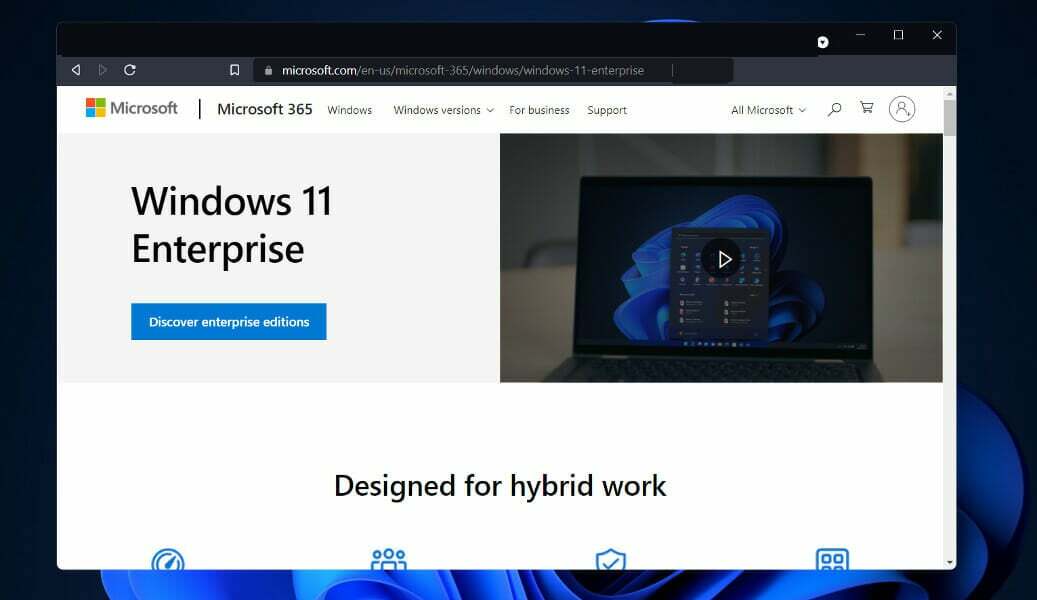
Поред рада са уређаја који користе друге оперативне системе, као што су Линук или мацОС, програмери ће моћи да раде са виртуелним оперативним системом Виндовс 11 Ентерприсе. Корисници имају разне алтернативе када је у питању развој у виртуелној машини.
Према Мицрософт-у, виртуелна машина омогућава програмерима да брзо почну да праве Виндовс апликације користећи а функција која је унапред инсталирана са најновијим верзијама Виндовс-а, алаткама за програмере, пакетима за развој софтвера и примерима који су спремни користити.
Виртуелна машина за Виндовс 11 Ентерприсе (ВМ) сада се може преузети са Мицрософт веб локације. Програмери могу добити бесплатну копију. ВМваре, Хипер-В, ВиртуалБок и Параллелс спадају међу софтверска решења за виртуелизацију укључена у Мицрософтов пакет.
Како могу да онемогућим Хипер-В у оперативном систему Виндовс 11?
1. Онемогућите преко ЦМД-а
- притисните Виндовс + С тастер за отварање Претрага бар, а затим откуцајте цмд и кликните десним тастером миша на најрелевантнији резултат да бисте га покренули као администратор.

- Сада укуцајте или налепите следећу команду и притисните Ентер да бисте онемогућили Хипер-В:
дисм.еке / Онлине / Дисабле-Феатуре / ФеатуреНаме: Мицрософт-Хипер-В-Алл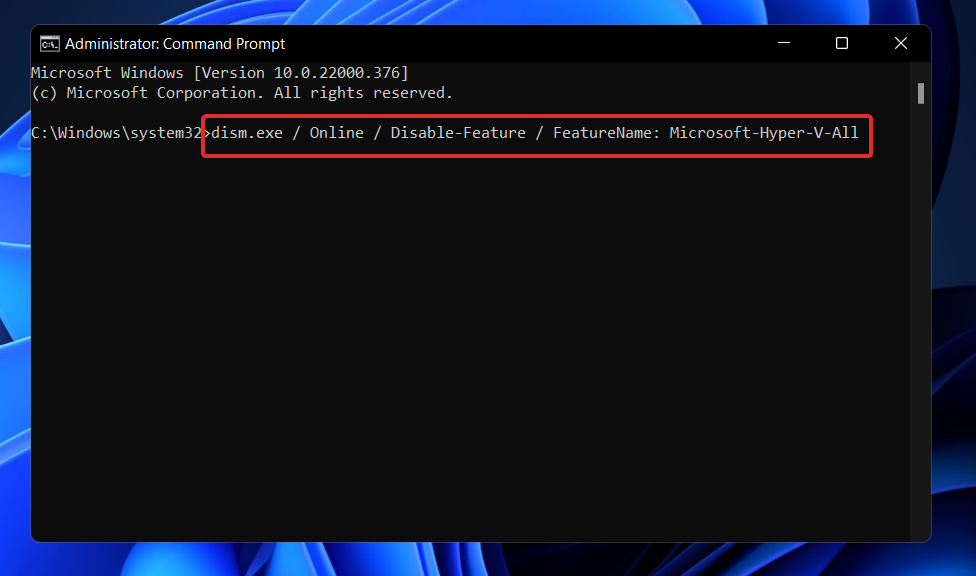
2. Користите ПоверСхелл
- Кликните десним тастером миша на Почетак икона, а затим кликните на Виндовс терминал (администратор) опција за отварање ПоверСхелл интерфејса.

- Откуцајте или налепите следећу команду, а затим притисните Ентер и пусти да ради:
дисм.еке / Онлине / Дисабле-Феатуре / ФеатуреНаме: Мицрософт-Хипер-В-Алл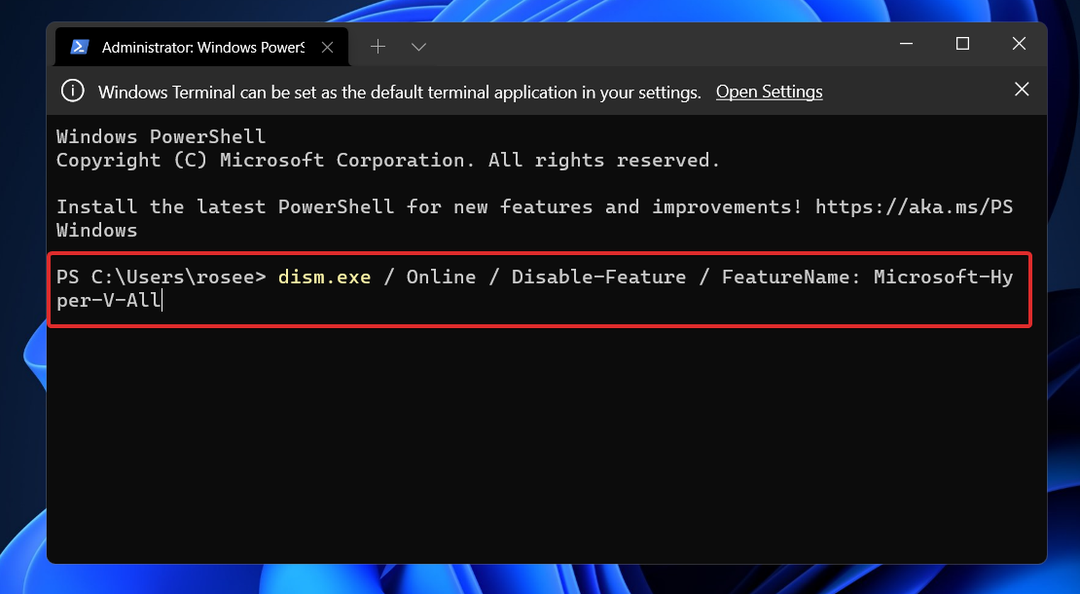
3. Онемогућите помоћу ДИСМ-а
- Кликните десним тастером миша на Почетак икона, а затим кликните на Виндовс терминал (администратор) опција за отварање ПоверСхелл интерфејса.

- Сада укуцајте или налепите следећу команду и притисните Ентер да покренете програм:
ДИСМ /Онлине /Дисабле-Феатуре: Мицрософт-Хипер-В
Можда ћете морати да онемогућите безбедно покретање у УЕФИ/БИОС поставкама машине да бисте довршили процес деинсталације и потпуно деинсталирали Хипер-В.
У зависности од вашег добављача хардвера, процедура за онемогућавање Сецуре Боот-а ће се разликовати у зависности од произвођача ваше матичне плоче и модела који имате.
Колико РАМ-а треба Хипер-В?
Типично, меморија је највреднији ресурс доступан на виртуелизованом хосту. Није могуће делити га између виртуелних рачунара. Рачунарски трошкови повезани са компресијом или уклањањем дупликата су превисоки, чинећи ниједну опцију практичном.
Количина физичке меморије распоређене у виртуелној машини има значајан утицај на њену густину, али финансијски трошак меморије се брзо повећава како капацитети чипа постају све већи и већи.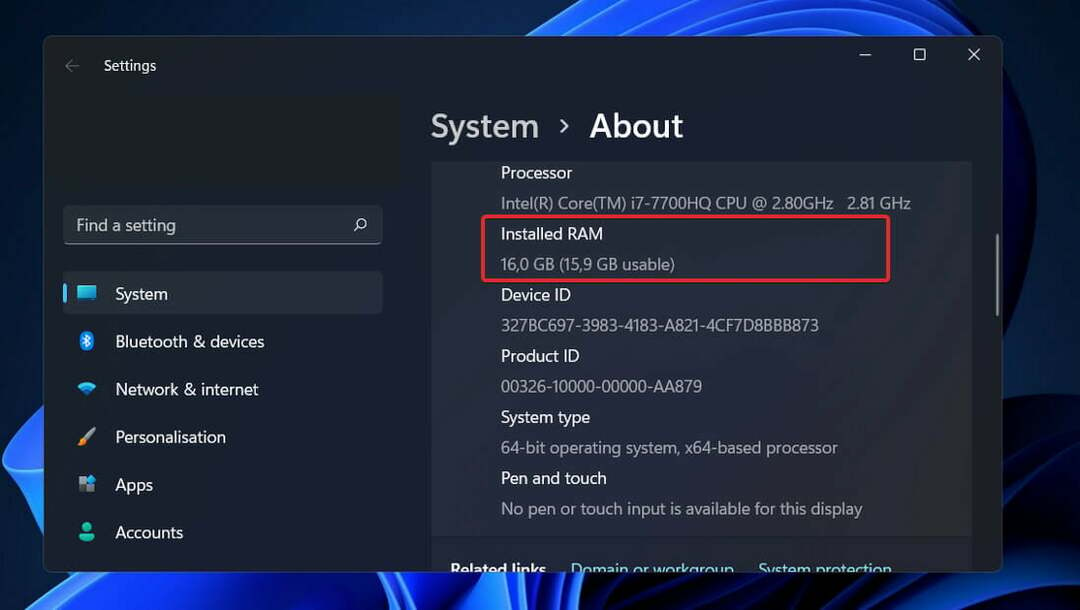
Додељивање меморије и праћење активности у Хипер-В нису без сопствених недостатака. Само Хипер-В захтева приближно 300 МБ меморије за покретање својих операција.
За сваку виртуелну машину, било која количина меморије до и укључујући први мегабајт захтева коришћење 32 мегабајта надземних трошкова. Сваки гигабајт који се дода након првог носи додатних 8 мегабајта у режији.
Постоје и други захтеви, поред 512 мегабајта потребних за оперативни систем за управљање (често ће бити бескорисно, али се не може унапред проценити са било којим нивоом тачности).
Због овога, требало би да очекујете да ваш физички домаћин неће моћи да искористи апсолутну минималну количину РАМ-а која му је доступна за виртуелне машине, а то је један гигабајт (ГБ).
Штавише, у пракси се често примећује да друге активности у оперативном систему за управљање захтевају да се одвоји још више меморије него што је првобитно потребно. Типичан Хипер-В хост ће захтевати приближно 2 ГБ РАМ-а само за покретање Хипер-В и оперативног система за управљање.
Ако желите да научите како да оптимизујете свој ОС, погледајте наш водич о томе како да учините Виндовс 11 бржим и брзим.
Алтернативно, ако желите да поново инсталирате Хипер-В на свој рачунар, погледајте наш чланак о томе како да инсталирате Хипер-В у Виндовс 11.
А ако наиђете на проблеме током инсталирања функције, већ смо припремили а објавите шта да радите ако не можете да инсталирате Хипер-В на рачунар. Решења ће важити и за Виндовс 11!
Обавестите нас у одељку за коментаре испод које је решење најбоље функционисало за вас, као и зашто сте одлучили да онемогућите Хипер-В.


